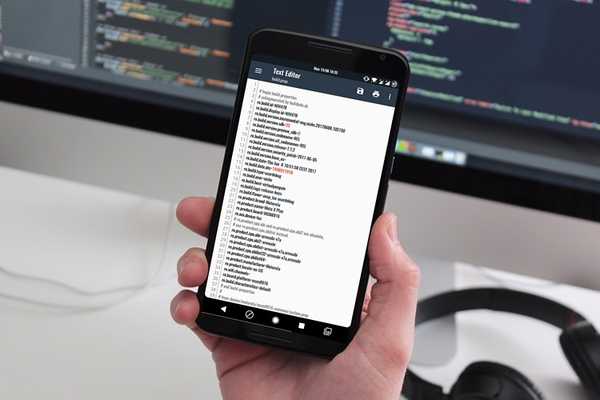
Joshua Davis
0
4410
1138
V nepřetržité bitvě o operační systémy je jednou funkcí zabijáka, která odlišuje Android, úroveň přizpůsobitelnosti, kterou svým uživatelům nabízí. Každý systém má svůj vlastní konfigurační soubor a Android ukládá své základní funkční hodnoty do souboru Build.Prop. Úpravy souboru Build.Prop pro libovolného uživatele otevírá dveře pro vyladění zařízení bez nutnosti instalovat aplikace nebo úpravy třetích stran. Takže, pokud jste hledali nejlepší Build.Prop vylepšení pro váš zakořeněný Android smartphone, máme vás vztahuje. Přinášíme vám 16 nejlepších Android Build.Prop vylepšení si můžete vyzkoušet:
Poznámka: Soubor Build.Prop můžete upravit pomocí libovolného správce souborů s podporou kořenového prohlížeče. Podívejte se na náš seznam správců souborů zde. Případně můžete také soubor Build.Prop upravit pomocí prostředí ADB. Chcete-li s těmito vylepšeními pokračovat, nezapomeňte najít zadané položky v souboru Build.Prop a změnit hodnoty, jak je uvedeno výše.
1. Vylepšete posouvání
Možná jste si všimli, že zařízení při posouvání obrazovky občas není tekutinou. Můžete to opravit úpravou maximální a minimální rychlost tekutiny na vašem zařízení, což v zásadě zlepšuje celkové posouvání v zařízení.
windowsmgr.max_events_per_sec = 150
ro.min_pointer_dur = 8 ro.max.fling_velocity = 12000
ro.min.fling_velocity = 8000
2. Na obrazovce uzamčení povolte automatické otáčení
V dřívějších verzích systému Android bylo na obrazovce uzamčení povoleno automatické otáčení, ale Google tuto funkci z nějakého důvodu zakázal. Můžete jej však snadno povolit pomocí následujícího kódu.
lockscreen.rot_override = true
3. Na domovské obrazovce povolte automatické otáčení
Zatímco vlastní spouštěče mají podporu automatické rotace pro domovskou obrazovku, spouštěče akcií a různé spouštěče OEM ji nepodporují. No, není čeho se obávat, protože pomocí tohoto příkazu můžete povolit automatické otáčení na domovské obrazovce.
log.tag.launcher_force_rotate = VERBOSE
4. Zvyšte rychlost sítě
Trpíte pomalými internetovými rychlostmi? Naštěstí můžete na svém zařízení Android zlepšit celkovou rychlost internetu zvýšení hodnoty TCP Buffersize. Kromě toho nutí vaše zařízení k použití DNS společnosti Google je další osvědčenou metodou pro zvýšení rychlosti internetu.
net.tcp.buffersize.default = 4096,87380,256960,4096, 16384,256960
net.tcp.buffersize.wifi = 4096,87380,256960,4096,163 84,256960
net.tcp.buffersize.umts = 4096,87380,256960,4096,163 84,256960
net.tcp.buffersize.gprs = 4096,87380,256960,4096,163 84,256960
net.tcp.buffersize.edge = 4096,87380,256960,4096,163 84,256960
net.dns1 = 8,8,8,8
net.dns2 = 8,8,4,4
5. Zakáže černou obrazovku po volání
Může se stát, že senzor přiblížení vašeho zařízení nebude fungovat správně, což skončí a po několika sekundách po ukončení hovoru dojde k černé obrazovce. To lze opravit pomocí změna přibližného zpoždění Jak je ukázáno níže.
ro.lge.proximity.delay = 25
mot.proximity.delay = 25
6. Vylepšete kvalitu obrazu
Možná jste si vědomi skutečnosti, že WhatsApp snižuje sdílení mediálních souborů při sdílení pro rychlejší přenos. Samotný systém Android nezobrazuje celý obsah obrázku, aby se snížila potřebná kapacita zpracování. Místo toho vykreslí obrázek pouze v relativně nižší kvalitě, což sice není dostatečně dobré, ale není nejlepší kvality. V případě, že máte pocit, že vaše zařízení má dostatek energie, aby zvládlo celý proces zpracování zobrazení obrázků v původní kvalitě, můžete změnit níže uvedené hodnoty.
ro.media.enc.jpeg.quality = 100
7. Povolte rychlejší spuštění
Na vašem počítači se systémem Windows jste si možná všimli, že už od Windows 8 byly spouštěcí časy opravdu nízké. Je to proto, že společnost Microsoft představila Rychlé spuštění, proces, ve kterém byla většina dat uložena jako soubor hibernace, který byl poté načten při příštím spuštění, čímž ušetřil spoustu sekund. Android má podobnou funkci samo o sobě, což umožňuje startovat rychleji. To lze povolit pomocí níže uvedeného kódu.
ro.config.hw_quickpoweron = true
8. Vynutit rotaci o 270 stupňů ve všech aplikacích
V systému Android jsou výchozí stupně rotace 90 °, 180 ° a 270 °. Navzdory tomu, existují aplikace, které se rozhodnou otáčet pouze o 90 °, a může nastat situace, kdy budete muset samotné zařízení otáčet, abyste se ujistili, že jej držíte správně. Tomu lze zabránit silným povolením otočení o 270 ° ve všech aplikacích s níže uvedeným kódem.
windowsmgr.support_rotation_270 = true
9. Udržujte podsvícené kapacitní klávesy zapnuté, i když je obrazovka zapnutá
Pokud používáte zařízení s podsvícenými kapacitními klávesami, možná jste si všimli, že podsvícení je aktivováno, kdykoli na něj klepnete, a to příliš na okamžik. Pokud byste chtěli podsvícení bude trvale zapnuto, dokud zůstane obrazovka zapnutá, můžete to udělat změnou hodnot časového limitu podsvícení.
ro.mot.buttonlight.timeout = 0
10. Zakažte vestavěné hlášení chyb
Uživatelé Androidu jsou do značné míry seznámeni s aplikacemi, které na ně padají. Zatímco selhání aplikace je špatné, nepřetržité oznámení o hlášení chyb je mnohem nepříjemnější. Pokud se cítíte stejně a rádi byste se zbavili této nepříjemné funkce hlášení, můžete na konec souboru Build.Prop přidat následující řádky kódu..
profiler.force_disable_err_rpt = 1
profiler.force_disable_ulog = 1
11. Proveďte vyzvánění telefonu, jakmile dostanete hovor
Z bezpečnostních důvodů systém Android obvykle čeká a ověří připojení předtím, než vyšle signál k vyzvánění na zařízení. To lze změnit přidáním několika řádků na konec souboru Build.Prop.
ro.telephony.call_ring.delay = 0
ring.delay = 0
12. Změňte DPI vašeho zařízení
DPI označuje nezávislost hustoty na vašem zařízení, což je poměr rozlišení vašeho zařízení k velikosti displeje. DPI můžete změnit na zvýšit nebo snížit celkový zobrazený obsah na displeji změnou hodnoty hustoty LCD.
ro.sf.lcd_density = XXX
Zde XXX označuje hodnotu DPI. I když jsou obecně hodnoty 160, můžete zvolit libovolnou hodnotu.
13. Zvyšte dobu mezi skenováním sítě WiFi
Ve výchozím nastavení systém Android vyhledává sítě WiFi v intervalu 15 sekund. Tato funkce je sice dobrá, vypouští hodně baterie. Tento interval můžete změnit pomocí následujícího kódu.
wifi.supplicant_scan_interval = XXX
Zde XXX označuje interval skenování v sekundách. Pokud tedy chcete změnit interval na 5 minut, změňte XXX na 300.
14. Vylepšený celkový výkon
Systém Android je dodáván s tuner výkonu akcií, což Google z nějakého důvodu zakáže. Můžete jej povolit pomocí následujícího kódu zažijte lepší správu RAM a zvýšené zpracování.
debug.performance.tuning = 1
15. Uzamkněte spouštěč do paměti
Někdy v procesu správy paměti RAM mají některá zařízení tendenci vymazat spouštěcí aplikaci z paměti. Spouštěč Android je aplikace, která po restartu využívá velké množství výpočetního výkonu a jeho vymazání z RAM nepřetržitě využívá velké množství výpočetního výkonu, jehož výsledkem je ztráta esenciální šťávy z baterie také. Tomu lze zabránit uzamčení spouštěcí aplikace do paměti pomocí níže uvedeného kódu.
ro.HOME_APP_ADJ = 1
16. Rychlejší streamování videí
Android má rámový rám pro účely streamování (Ne, nemluvíme o bezpečnostním hacku Stagefright), což může být změněno, což má za následek rychlejší streamování online videí. To lze provést přidáním následujících řádků kódu na konec souboru Build.Prop.
media.stagefright.enable-player = true
media.stagefright.enable-meta = true
media.stagefright.enable-scan = true
media.stagefright.enable-http = true
media.stagefright.enable-rtsp = true
media.stagefright.enable-record = false
Viz také: 8 důvodů, proč byste měli zařízení Android zakořenit
Tweak Android s těmito Build.Prop Tweaks
Soubor Build.Prop je základní konfigurační soubor pro většinu aspektů systému Android. Můžete jej vyladit a upravit tak většinu fungování zařízení tak, aby vyhovovala vašim představám nebo potřebám. No, to byly některé z nejužitečnějších a nejužitečnějších Build.Prop vylepšení si můžete vyzkoušet na svém smartphonu Android. Zahrnovali jsme vylepšení, která by měla fungovat s Lollipopem, Marshmallowem, Nougatem a dokonce i nejnovější aktualizací pro Android O. Podělte se s námi o své zkušenosti s laděním pomocí souboru Build.Prop a případných dotazů v sekci komentářů níže.















